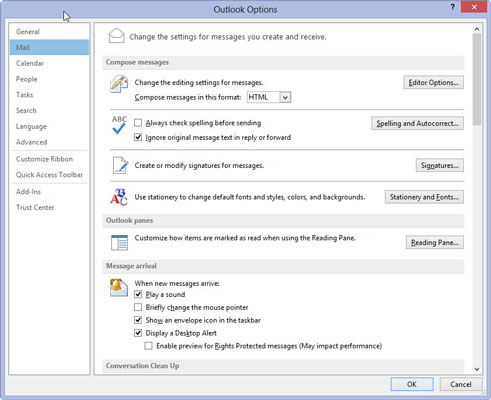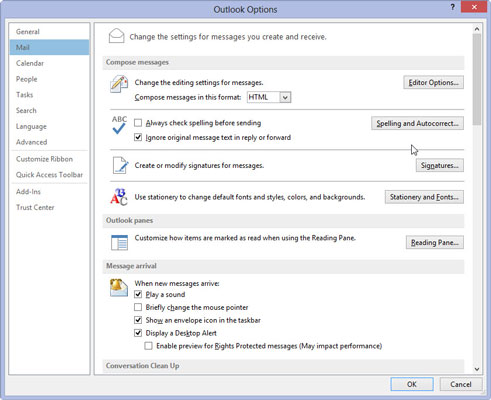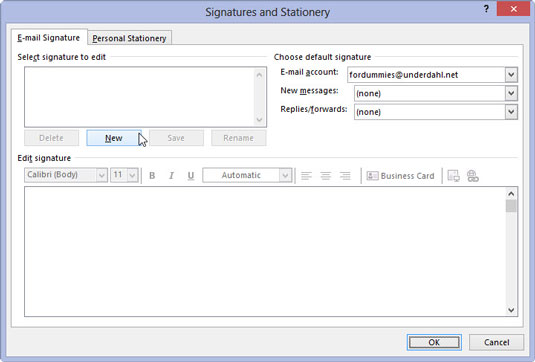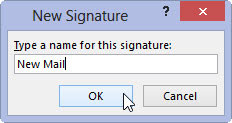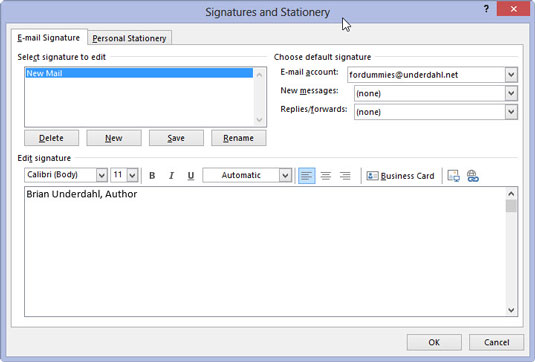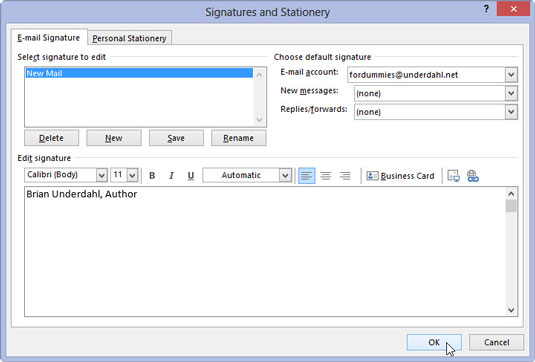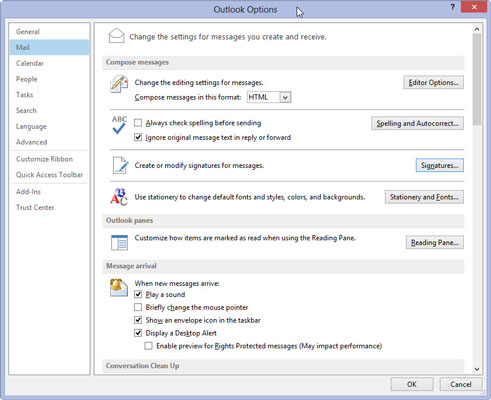Valige lindilt vahekaart Fail ja klõpsake nuppu Suvandid.
Ilmub dialoogiboks Outlooki suvandid.
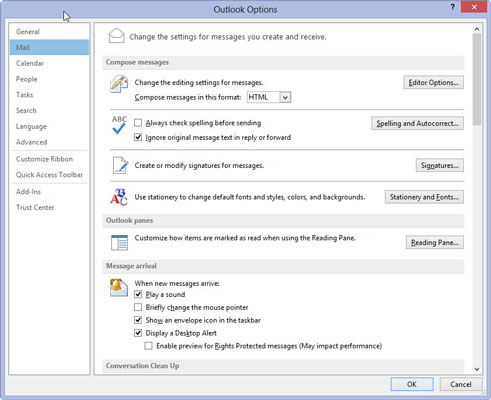
Klõpsake vasakpoolses navigeerimisaknas nuppu Mail.
Ilmub E-posti sätete dialoogiboks.
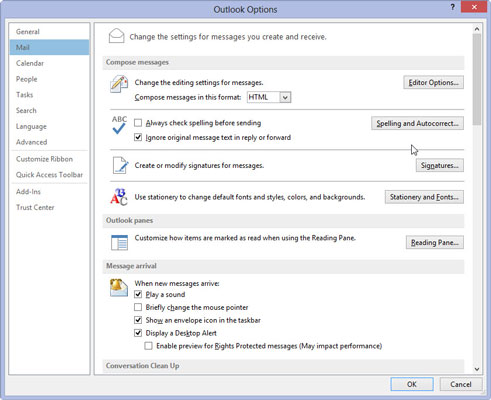
Jaotises Koosta sõnumeid klõpsake nuppu Allkirjad.
Ilmub dialoogiboks Allkirjad ja kirjatarbed.
Jaotises Koosta sõnumeid klõpsake nuppu Allkirjad.
Ilmub dialoogiboks Allkirjad ja kirjatarbed.
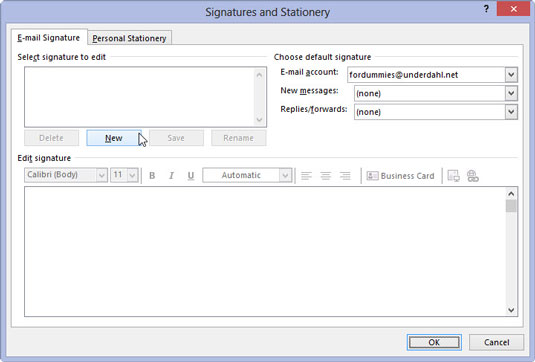
Klõpsake nuppu Uus.
Ilmub dialoogiboks Uus allkiri.
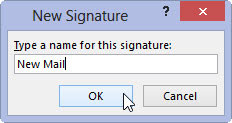
Sisestage oma uuele allkirjale nimi.
Sisestatud nimi kuvatakse kastis Uus allkiri. Saate allkirjale nimetada ükskõik mida.
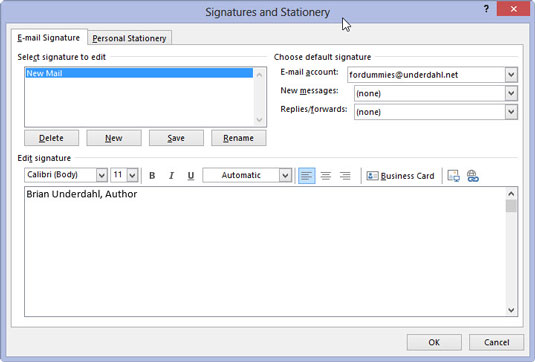
Klõpsake nuppu OK.
Dialoogiboks Uus allkiri sulgub.
Klõpsake nuppu OK.
Dialoogiboks Uus allkiri sulgub.
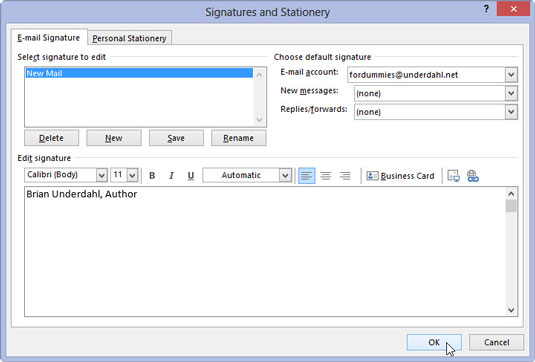
Tippige soovitud allkirja tekst väljale Redigeeri allkirja ja lisage soovitud vormindus. Klõpsake nuppu OK.
Fondi, suuruse, värvi või muude tekstiomaduste muutmiseks kasutage tekstikasti kohal olevaid nuppe. Kui teile on mugavam Microsoft Wordis väga vormindatud teksti luua, saate luua oma allkirja Wordis ning seejärel valida ja kopeerida selle kasti Redigeeri allkirja.
Teie uus allkiri on nüüd salvestatud ning dialoogiboks Allkirjad ja kirjatarbed suletakse.
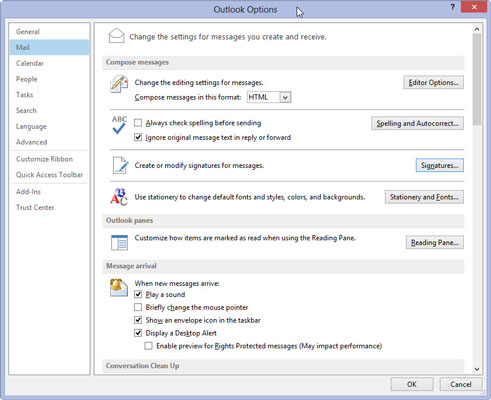
Klõpsake Outlooki suvandite aknas nuppu OK.
Outlooki suvandite aken sulgub.
Teie uus allkiri ilmub nüüd igale uuele saadetud sõnumile. Kui loote rohkem kui ühe allkirja, saate lülituda teisele vaikeallkirjale, järgides samme 1 kuni 3 ja valides seejärel soovitud allkirja menüüst Uued sõnumid jaotises Vaikimisi allkirja valimine.
Kui soovite oma vastustele ja edastamistele allkirja lisada, valige soovitud allkiri jaotise Vaikimisi allkirja valimine menüüst Vastused/Edasi.